 ModbusTCP读取温湿度(WEB)
ModbusTCP读取温湿度(WEB)
# FastWeb之ModbusTCP读取温湿度
- 适用平台:WEB(桌面)
# 1. 说明
该范例采用Modbus TCP通讯协议,读取驳接在Arduino上的DHT22温湿度传感器的数据。Arduino开发板与Ethernet W5100网络扩展板的连接方式如下图所示。

DHT22 是 DHT 系列的一款应用广泛的温湿度传感器。在本范例中,DHT22温湿度模块的接线方式为正极接入W5100开发板的VCC(5V)引脚,负极接入W5100开发板的(GND)引脚,信号极(OUT)接入W5100开发板的8号引脚。DHT22的特性如下表所示。
| 名称 | 取值 |
|---|---|
| 工作电压 | 3V–5.5V |
| 温度测量范围 | -40℃–80℃ |
| 温度测量精度 | 0.5℃ |
| 湿度测量范围 | 0–100% RH |
| 湿度测量精度 | 2% RH |
通过本范例学习,可以掌握UgModbusTCPClient控件的基本设置,并结合Arduino开发板进行DHT22温湿度传感器的数据采集。
# 2. 零件连接图
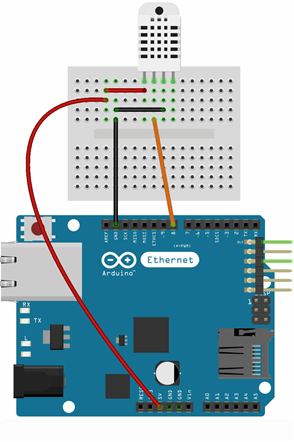
# 3. 使用零件
| 序 | 零件名称 | 数量 |
|---|---|---|
| 1 | Arduino UNO R3 开发板 | 1 |
| 2 | Arduino Ethernet W5100 网络扩展板 | 1 |
| 3 | DHT22温湿度 模块 | 1 |
| 4 | USB数据线 | 1 |
| 5 | 面包板 | 1 |
| 6 | 杜邦线 | 3 |
# 4. Arduino流程图
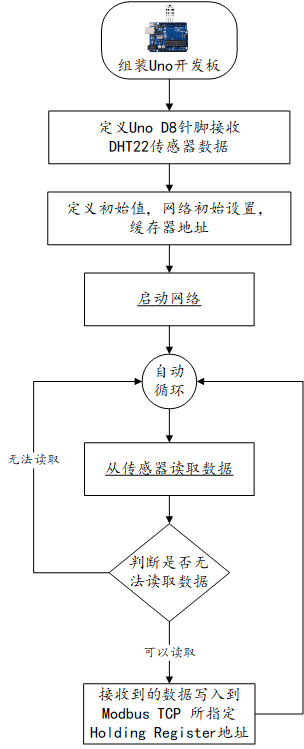
# 5. Arduino程序
使用Arduino IDE 编译并上传以下Arduino程序。
// 使用温湿度传感器之链接库 https://github.com/adafruit/DHT-sensor-library
// 采用 MyArduinoProjects Modbus TCP 链接库 http://myarduinoprojects.com/modbus.html
// 读取温湿度 因为modbus 无法传递小数字 所以先乘100 到客户端取用时要除 100
#include <DHT.h>
#include <SPI.h>
#include <Ethernet.h>
#include <MgsModbus.h> // 引入Modbus TCP 链接库
MgsModbus Mb;
#define dhtPin 8 //读取DHT22 Data
#define dhtType DHT22 //选用DHT22
#define FAN_PIN 7 //风扇针脚
#define COOLER_PIN 6 //制冷片针脚
int FanSwitch = 0;
int CoolerSwitch = 0;
DHT dht(dhtPin, dhtType); // Initialize DHT sensor
// 设置网络IP地址 (网络扩充卡 MAC 可自行修改 +1 避免冲突)
byte mac[] = {0x90, 0xA2, 0xDA, 0x0E, 0x94, 0xB7 };
IPAddress ip(192, 168, 1, 164);
IPAddress gateway(192, 168, 1, 1);
IPAddress subnet(255, 255, 255, 0);
void setup() {
Serial.begin(9600); //设定鲍率9600
Ethernet.begin(mac, ip, gateway, subnet); // 启动网络
Serial.println("网络已经开通");
//设置要使用的缓存器地址
//0 1 2 3 4 是 Holding 缓存器的顺序,其地址分别是10000,10001,10002,10003,10004
// 新增缓存器 mb.MbData(i);
Mb.MbData[0] = 0; // 地址 0 存放所测得之温度
Mb.MbData[1] = 0; // 地址 1 存放所测得之湿度
Mb.MbData[2] = 0; //地址2 存放风扇状态
Mb.MbData[3] = 0; //地址3 存放制冷器状态
pinMode(FAN_PIN, OUTPUT); //设定控制位的针脚为输出模式
pinMode(COOLER_PIN, OUTPUT);
dht.begin();//启动DHT
}
void loop() {
float h = dht.readHumidity()*100; //读取湿度 因为modbus 无法传递小数字 所以先乘100 到客户端取用时要除 100
float t = dht.readTemperature()*100; //读取摄氏温度
if (isnan(h) || isnan(t)) {
Serial.println("无法从DHT传感器读取!");
return;
}
FanSwitch = Mb.MbData[2]; //读取风扇的状态
CoolerSwitch = Mb.MbData[3]; //读取制冷器状态
if (FanSwitch!=0){
digitalWrite(FAN_PIN, HIGH); //风扇针脚输出为HIGH,启动
}
else{
digitalWrite(FAN_PIN,LOW); //风扇针脚输出为LOW,关闭
}
if (CoolerSwitch!=0){
digitalWrite(COOLER_PIN, HIGH); //制冷器针脚输出为HIGH,启动
}
else{
digitalWrite(COOLER_PIN, LOW); //制冷器针脚输出为LOW,关闭
}
Mb.MbData[0] = t; // 地址 0 存放所测得之温度
Mb.MbData[1] = h; // 地址 1 存放所测得之湿度
delay(500); //延时 0.5 秒
Mb.MbsRun(); //呼叫 Modbus
}
2
3
4
5
6
7
8
9
10
11
12
13
14
15
16
17
18
19
20
21
22
23
24
25
26
27
28
29
30
31
32
33
34
35
36
37
38
39
40
41
42
43
44
45
46
47
48
49
50
51
52
53
54
55
56
57
58
59
60
61
62
63
64
65
66
67
# 6. 设计明细
开启FastWeb设计器,分别加入下插图之控件。或者通过点击[导入]按钮选择模板文件来打开模板。
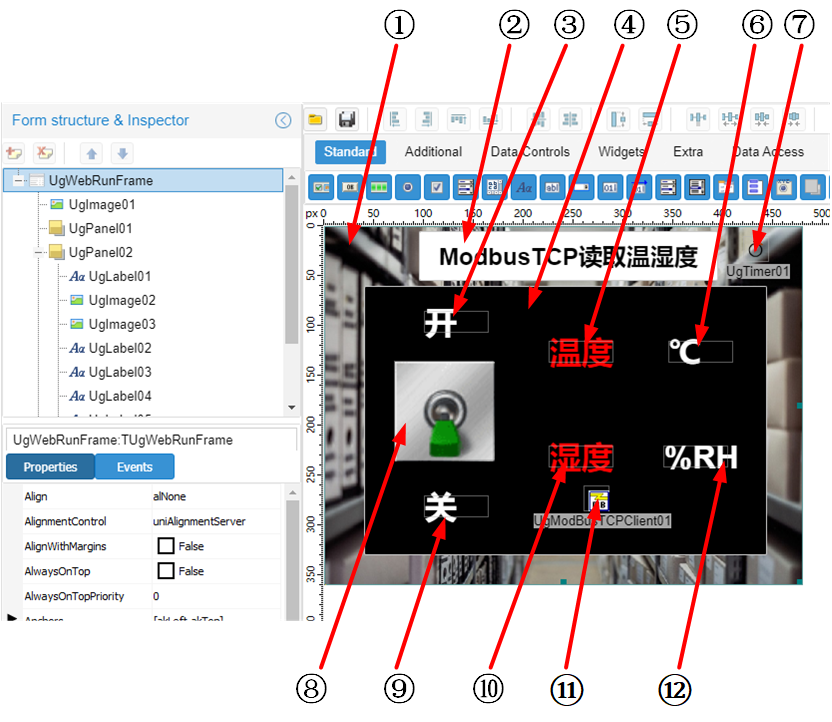
①:TUgImage组件,控件名称为UgImage01。
②:TUgPanel组件,控件名称为UgPanel01。
③:TUgLabel组件,控件名称为UgLabel01。
④:TUgPanel组件,控件名称为UgPanel02。
⑤:TUgLabel组件,控件名称为UgLabel03。
⑥:TUgLabel组件,控件名称为UgLabel05。
⑦:TUgTimer组件,控件名称为UgTimer01。
⑧:TUgImage组件,控件名称为UgSwitchImage01。
⑨:TUgLabel组件,控件名称为UgLabel02。
⑩:TUgLabel组件,控件名称为UgLabel04。
(11):TUgModbusTCPClient组件,控件名称为UgModbusTCPClient01。
(12):TUgLabel组件,控件名称为UgLabel06。
UgWebRunFrame属性设置
Height:设置窗体高度=360。Width:设置窗体宽度=480。
①UgImage01属性设置
Align:设置对齐方式=alClient。Stretch:设置画面拉伸=True。Picture:设置图像(背景)。 点击Picture属性右侧的[√],打开图像编辑器,点击[Load]按钮打开文件上传界面,点击右侧的[Browse...]打开图像浏览界面,选择图像后,点击[确定]按钮返回到文件上传界面,点击[Upload]将文件上传至编辑器中,待图片显示后,点击[Save]按钮即可。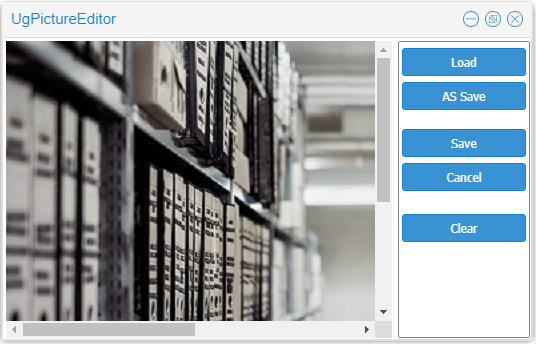
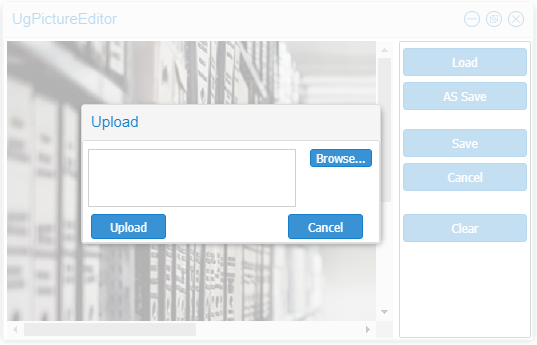
②UgPanel01属性设置
Height:设置控件高度=50。Width:设置控件宽度=300。Caption:设置显示的字幕内容=ModbusTCP读取温湿度。Font.Color:设置字幕的颜色=clWindowText。Font.Size:设置字幕的大小=18。Font.Style.fsBold:设置字体加粗=True。
③UgLabel01属性设置
Caption:设置标签字幕内容=开。Font.Color:设置字幕的颜色=clWhite。Font.Size:设置字幕的大小=24。Font.Style.fsBold:设置字体加粗=True。
④UgPanel02属性设置
Height:设置控件高度=270。Width:设置控件宽度=404。Caption:设置显示的字幕内容=。Color:设置控件颜色=clBlack。
⑤UgLabel03属性设置
Caption:设置标签字幕内容=温度。Font.Color:设置字幕的颜色=clRed。Font.Size:设置字幕的大小=24。Font.Style.fsBold:设置字体加粗=True。
⑥UgLabel05属性设置
Caption:设置标签字幕内容=℃。Font.Color:设置字幕的颜色=clWhite。Font.Size:设置字幕的大小=24。Font.Style.fsBold:设置字体加粗=True。
⑦UgTimer01属性设置
Enabled:设置是否启用计时器=False。Interval:设置计数器触发时间的间隔=5000。
⑧UgSwitchImage01属性设置
Height:设置控件高度=128。Width:设置控件宽度=128。 双击该控件打开图片编辑界面。点击添加按钮打开文件上传界面。点击[Load]按钮打开文件上传界面,点击右侧的[Browse...]打开图像浏览界面,选择图像后,点击[确定]按钮返回到文件上传界面,点击[Upload]将文件上传至编辑器中,待图片显示后,点击[Save]按钮即可。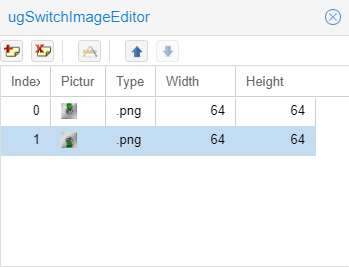
⑨UgLabel02属性设置
Caption:设置标签字幕内容=关。Font.Color:设置字幕的颜色=clWhite。Font.Size:设置字幕的大小=24。Font.Style.fsBold:设置字体加粗=True。
⑩UgLabel04属性设置
Caption:设置标签字幕内容=湿度。Font.Color:设置字幕的颜色=clRed。Font.Size:设置字幕的大小=24。Font.Style.fsBold:设置字体加粗=True。
(11)UgModbusTCPClient01属性设置
AutoConnect:设置是否进行自动连接=False。Host:设置连接的Modbus设备的网络地址,此处设置需与Arduino程序中设置的IP地址一致,比如192.168.1.164。
(12)UgLabel06属性设置
Caption:设置标签字幕内容=%RH。Font.Color:设置字幕的颜色=clWhite。Font.Size:设置字幕的大小=24。Font.Style.fsBold:设置字体加粗=True。
# 7. 程序设置
# 7.1. 程序初始设置
该程式无程序初始设置。
# 7.2. 事件设置
- ⑧UgSwitcImage01-OnSwitch事件
点击按钮,显示开关状态的图像,同时启用或者关闭计时器。
//JScript
function ugSwitchImage01OnSwitch(sender)
//开启、关闭计数器
{
UgTimer01.Enabled = UgSwitchImage01.IsChecked;
UgModbusTCPClient01.AutoConnect = UgSwitchImage01.IsChecked;
}
2
3
4
5
6
7
//PasScript
procedure ugSwitchImage01OnSwitch(sender: tobject);
//开启、关闭计数器
begin
UgTimer01.Enabled := UgSwitchImage01.IsChecked;
UgModbusTCPClient01.AutoConnect := UgSwitchImage01.IsChecked;
end;
2
3
4
5
6
7
// Make sure to add code blocks to your code group
- ⑦UgTimer01-OnTimer事件
计时事件,读取温湿度计的读数并显示。
//JScript
function UgTimer01OnTimer(sender)
//读取数值并显示
{
var t,h,tmp,hum;
UgModbusTCPClient01.ReadHoldingRegister(1,t);
UgModbusTCPClient01.ReadHoldingRegister(2,h);
tmp = FloatToStr(t * 0.01);
hum = FloatToStr(h * 0.01);
UgLabel03.Caption = tmp;
UgLabel04.Caption = hum;
}
2
3
4
5
6
7
8
9
10
11
12
13
//PasScript
procedure UgTimer01OnTimer(sender: tobject);
//读取数值并显示
Var
tmp: String;
hum: String;
t: Integer;
h: Integer;
begin
UgModbusTCPClient01.ReadHoldingRegister(1,t);
UgModbusTCPClient01.ReadHoldingRegister(2,h);
tmp := FloatToStr(t * 0.01);
hum := FloatToStr(h * 0.01);
UgLabel03.Caption := tmp;
UgLabel04.Caption := hum;
end;
2
3
4
5
6
7
8
9
10
11
12
13
14
15
16
// Make sure to add code blocks to your code group
# 8. 运行结果
使用鼠标点击工具栏保存到数据库,然后点击运行(Run),测试运行结果。将图中的拨杆拨向“开”,数值显示屏中的温湿度数据每隔五秒更新一次。

